|
在本练习中,您将在两个 ISAServer 阵列之间测试和使用站点到站点 *** 连接。
注意:本实验室练习使用以下计算 机:Denver - Florence - Berlin - Istanbul 本次实验的目的,是启使用前两个步骤所建立的站点到站点***连接的配置 在 Florence 计算机上执行以下步骤。 1. 在 Florence 计算机上,在“路由和远程访问”控制台中,手动连接 Germany Site 请求拨号接口。 a. 在 Florence 计算机上,单击“开始”菜单中的“管理工具”,然后单击“路由和远程访问”。 b. 在“路由和远程访问”控制台的左窗格中,展开“FLORENCE本地)”,然后选择“网络接口”。 c. 在右窗格中,右键单击“Germany Site”,然后单击“连接”。 ※如果至 Berlin (39.1.1.8) 的站点到站点 *** 连接设置正确,则请求拨号接口将成功连接。“连接状态”列中的状态将更改为“已连接”。 D、关闭“路由和远程访问”控制台。  2. 使用 ipconfig 命令考察当前的 IP 地址。 a. 打开一个命令提示符窗口。 b. 在命令提示符下,键入 ipconfig,然后按 Enter 键。 ※请注意,Germany Site 接口已收到来自 Berlin 的 IP地址 10.4.1.2(或更高)。 c. 关闭命令提示符窗口。  在 Berlin 计算机上执行以下步骤。 3. 在 Berlin 计算机上,在“路由和远程访问”控制台中,手动中断连接、连接和中断连接Italy Site 请求拨号接口。 a. 在 Berlin 计算机上,依次单击“开始”菜单、“管理工具”,然后单击“路由和远程访问”。 b. 在“路由和远程访问”控制台的左窗格中,展开“Berlin(本)”,然后选择“网络接口”。 ※请注意,同时也连接了 Italy Site 接口。站点到站点*** 连接是两个 ISA Server 阵列之间的单个 ***隧道。 c. 在右窗格中,右键单击“Italy Site”,然后单击“断开”。片刻之后,“连接状态”列中的状态将更改为“已中断连接”。这表明 Germany Site 请求拨号接口也已中断连接。 d. 右键单击“Italy Site”,然后单击“连接”。 ※状态将再次更改为“已连接”。 ※ 这一结果确认了两个站点都可以发动 *** 连接。 e. 右键单击“Italy Site”,然后单击“中断连接”。 ※状态将再次更改为“已中断连接”。 f. 关闭“路由和远程访问”控制台。 在 Istanbul 计算机上执行以下步骤。 4. 在 Istanbul 计算机上,更改 IP 配置: IP 地址:10.2.1.7 子网:255.255.255.0 默认网关: 10.2.1.8 a. 在 Istanbul 计算机上,依次单击“开始”菜单、“控制面板”、“网络连接”,右键单击“本地连接”,然后单击“属性”。 b. 在“本地连接属性”对话框中,选择“Internet 协议(TCP/IP)”(不要清除复选框),然后单击“属性”。 c. 在“Internet 协议(TCP/IP)属性”对话框中,填写以下信息: ● IP 地址:10.2.1.7 ● 子网掩码:255.255.255.0 ● 默认网关:10.2.1.8 然后单击“确定”。 d. 单击“关闭”以关闭“本地连接属性”对话框。 ※IP 地址更改之后,Istanbul 位于 GERMANY 阵列的 “内部”网络上。默认网关设置为 Berlin (10.2.1.8)。  5. 使用 ping -t 10.1.1.5命令启动站点到站点*** 连接。 a. 打开一个命令提示符窗口。 b. 在命令提示符下,键入 ping -t 10.1.1.5,然后按 Enter键。 ※ 前面向 Denver (10.1.1.5) 发出的 ping 请求超时,此时站点到站点 *** 隧道正在连接。*** 隧道连接好之后,将收到来自 Denver 的回复。 c. 不要停止 ping 命令。 6. 使用“运行”对话框连接到 \\10.1.1.5。 a. 在“开始”菜单上,单击“运行”。 b. 在“运行”对话框中,键入 \\10.1.1.5,然后单击“确定”。 ※ 此时打开一个 Windows 资源管理器显示 \\10.1.1.5。该窗口显示 ISA Server 允许多个网络协议通过站点到站点 *** 隧道。 c. 关闭 \\10.1.1.5 窗口。  在 Denver 计算机上执行以下步骤。 7. 在 Denver 计算机上,使用 ping -t 10.2.1.7命令测试 *** 连接。 a. 在 Denver 计算机上,打开命令提示符窗口。 b. 在命令提示符下,键入 ping -t 10.2.1.7,然后按 Enter键。 ※该命令的输出显示来自 10.2.1.7 (Istanbul) 的持续不断的回复。 c. 按 Ctrl-C 中断 ping 命令。 d. 关闭命令提示符窗口。  在 Berlin 计算机上执行以下步骤。 8. 在 Berlin 计算机上,考察当前的 ISAServer 会话。 a. 在 Berlin 计算机上,在 ISA Server 控制台的左窗格中,选择“监视”。 b. 在右窗格中,选择“会话”。 注意以下会话: ● 来自“Italy Site”网络的 *** 远程站点会话 ● 来自“内部”网络的 SecureNAT 会话 (10.2.1.7) ● 来自“Italy Site”网络的 SecureNAT session (10.1.1.5) 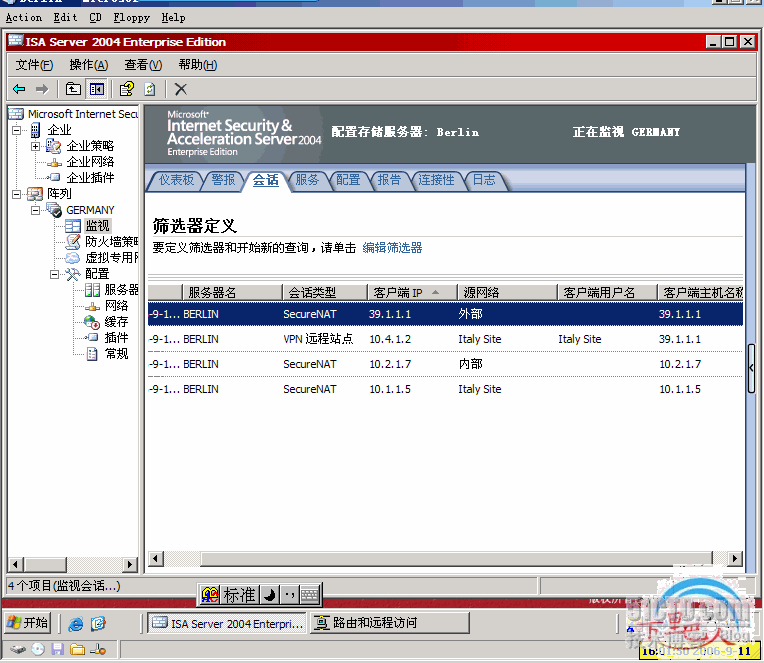 本文出自 “下里巴人的家” 博客,请务必保留此出处http://rickyfang.blog.51cto.com/1213/127258 本文出自 51CTO.COM技术博客 |
配置ISA Server以创建站点到站点*** 连接
發表評論
所有評論
還沒有人評論,想成為第一個評論的人麼? 請在上方評論欄輸入並且點擊發布.
